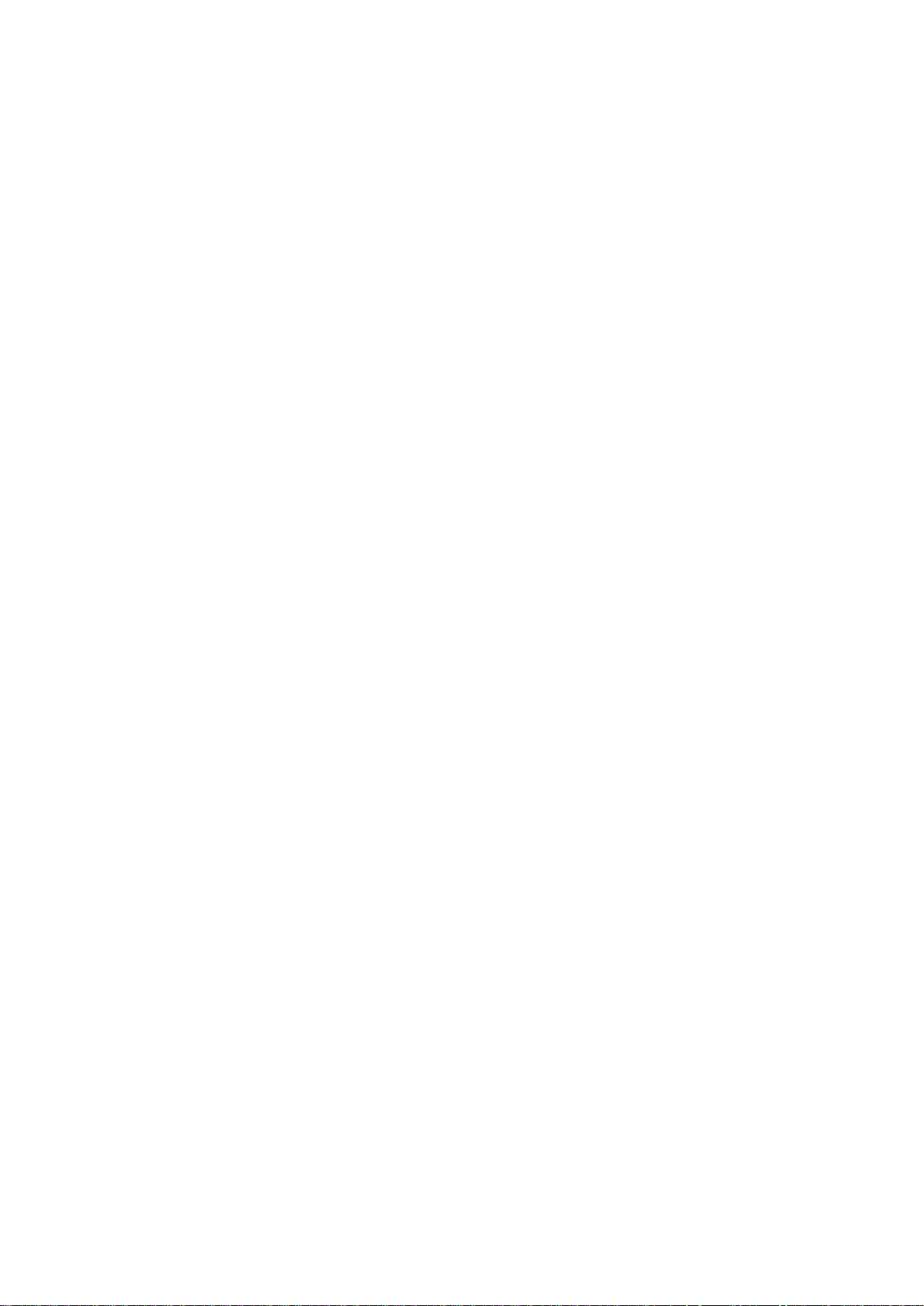
1 Začínáme
1.1 Úvod
Děkujeme za koupi výrobku TV tuner DigiVOX mini II V3.0 s funkcí zachycení obrazu. Tento výrobek snadno a
rychle změní vaše PC na výkonnější desktopové multimedium. Zachycujte videa i statické obrazy a zažijte
MPEG-2 nahrávání v reálném čase. Výrobek DigiVOX mini II V3.0 vám poskytne vysokou kvalitu sledování TV
s opravdovým stereo zvukem!
1.2 Vlastnosti výrobku
DVB-T silicon Tuner s anténou
Možnost sledování TV jak v nastavitelné velikosti obrazu tak na celé obrazovce
Poslech DVB rádia
Teletext a EPG podpora
Časově odložené funkce
Přehrávání digitální TV ve formátu MPEG-2
Možnost časového naplánování nahrávání a jednodotekové nahrávání z EPG
Zachycení statického obrazu
Kompaktní, přenosný design pro pohodlnou přepravu
Certiikován pro Windows Vista Premium
1.3 Obsah dodávky
Po obdržení zásilky si, prosím, pečlivě zkontrolujte stav jednotlivých částí, jestli nedošlo k jejich poškození během
přepravy. Zásilka by měla obsahovat následující:
DigiVOX mini II V3.0
Softwarové CD*
Návod k použití
Průvodce rychlým nastavením
Přenosná anténa pro DVB-T**
Dálkový ovladač
* zahrnuje software MAGIX Goya Base. Goya Base je kompatibilní s XP, MCE 2005 a Vista. Některé funkce však mohou být nedostupné;
proveďte, prosím, upgrade MAGIX Goya Multimedia k získání vice funkcí.
** přiložená anténa je vhodná pouze pro oblasti se silným DVB-T signálem. Pokud máte problémy s příjmem, snažte se nejprve posunout
či přeorientovat anténu. Pokud budou potíže přetrvávat, je nutné pořízení silnější antény.
1
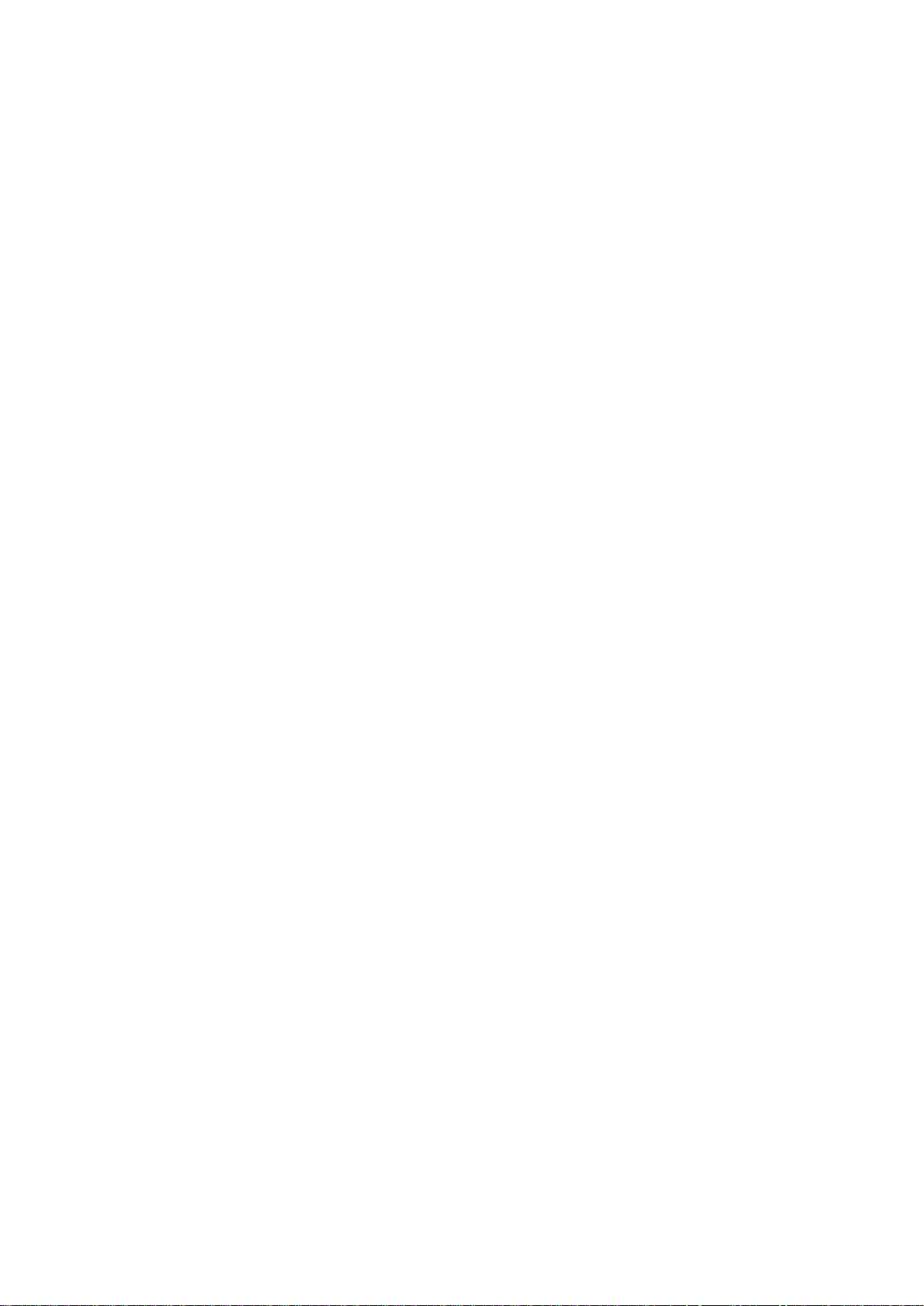
1.4 Systémové požadavky
K úspěšnému použití výrobku DigiVOX mini II V3.0 je nutné, aby váš systém splňoval následující požadavky:
Pentium® 4 nebo AMD Athlon 2.0 GHz nebo ještě vyšší třída, doporučeno 2.4 GHz nebo rychlejší
Min. 256 MB RAM, doporučeno 512 MB RAM
Jeden dostupný USB 2.0 port
AC97 kompatibilní zvuková karta
1 GB volného místa na HD
CD-ROM drive
DirectX 9.0 nebo vyšší verze
Grafická karta/chipset s plnou podporou DirectX 9.0 nebo vyšší; v případě použití Windows XP MCE
2005 je nutná Windows XP MCE 2005 certifikovaná karta/chipset
Nainstalovaný operační system Microsoft XP SP2, XP MCE 2005* nebo Vista
* Pokud chcete použít DigiVOX mini II V3.0 s Windows Media Center ve Windows XP MCE 2005, musíte nainstalovat 3.stranu MPEG-2
dekodéru (jako Power DVD 6 nebo WinDVD6 nebo NVIDIA MPEG-2 dekodér)
2
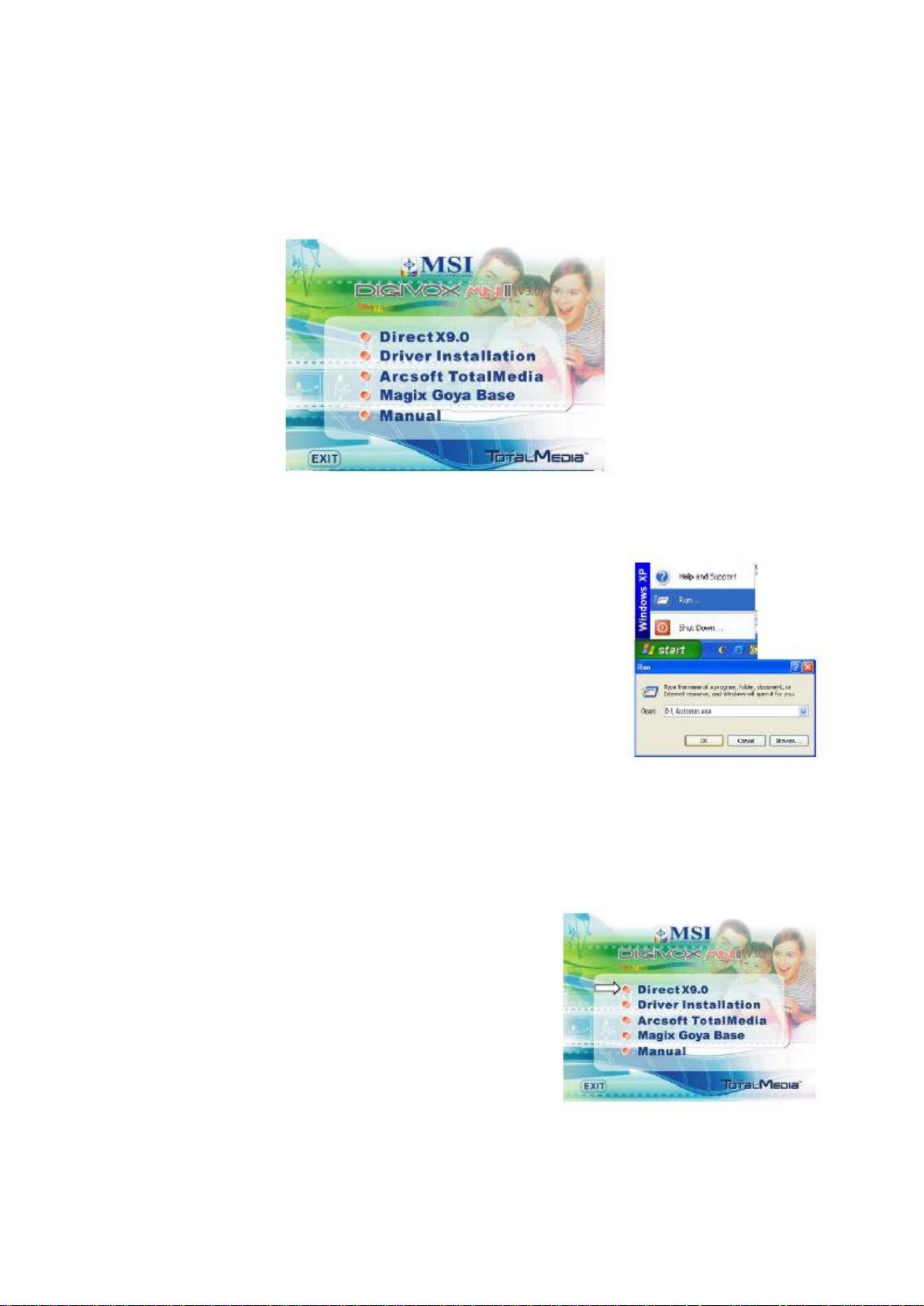
2 Instalace
V následující kapitole se dozvíte podrobný postup instalace a konfigurace karty, příslušenství a softwaru. Před
nainstalovaním DigiVOX mini II V3.0 vložte, prosím, instalační CD, instalační menu by se mělo nahrát
automaticky.
V případě, že se po vložení instalačního CD automaticky neobjeví program Autostart, zahajte jeho činnost
manuálně a to spuštěním souboru Autorun.exe umístěném na CD nebo kliknutím
na tlačítko START→RUN…, vepište D:\autorun.exe (pokud je D: váš CD-ROM
drive)
2.1 DirectX 9.0
DigiVOX mini II V3.0 musí být podporován systémem DirectX 9.0 nebo vyšším. Pokud je DirectX na vašem PC
nižší než verze 9.0, proveďte, prosím, instalaci DirectX 9.0 z autorun.
Klikněte na DirectX 9.0 a postupujte dle instrukcí instalace DirectX.
Poté, co je instalace provedena, vypněte počítač .
3

2.2 Připojení DigiVoX mini II V3.0
Připojte anténu k DigiVox mini II V3.0. sticku. Následně DigiVox mini II V3.0. zapojte do volného USB 2.0. portu
na notebooku nebo počítači.
4
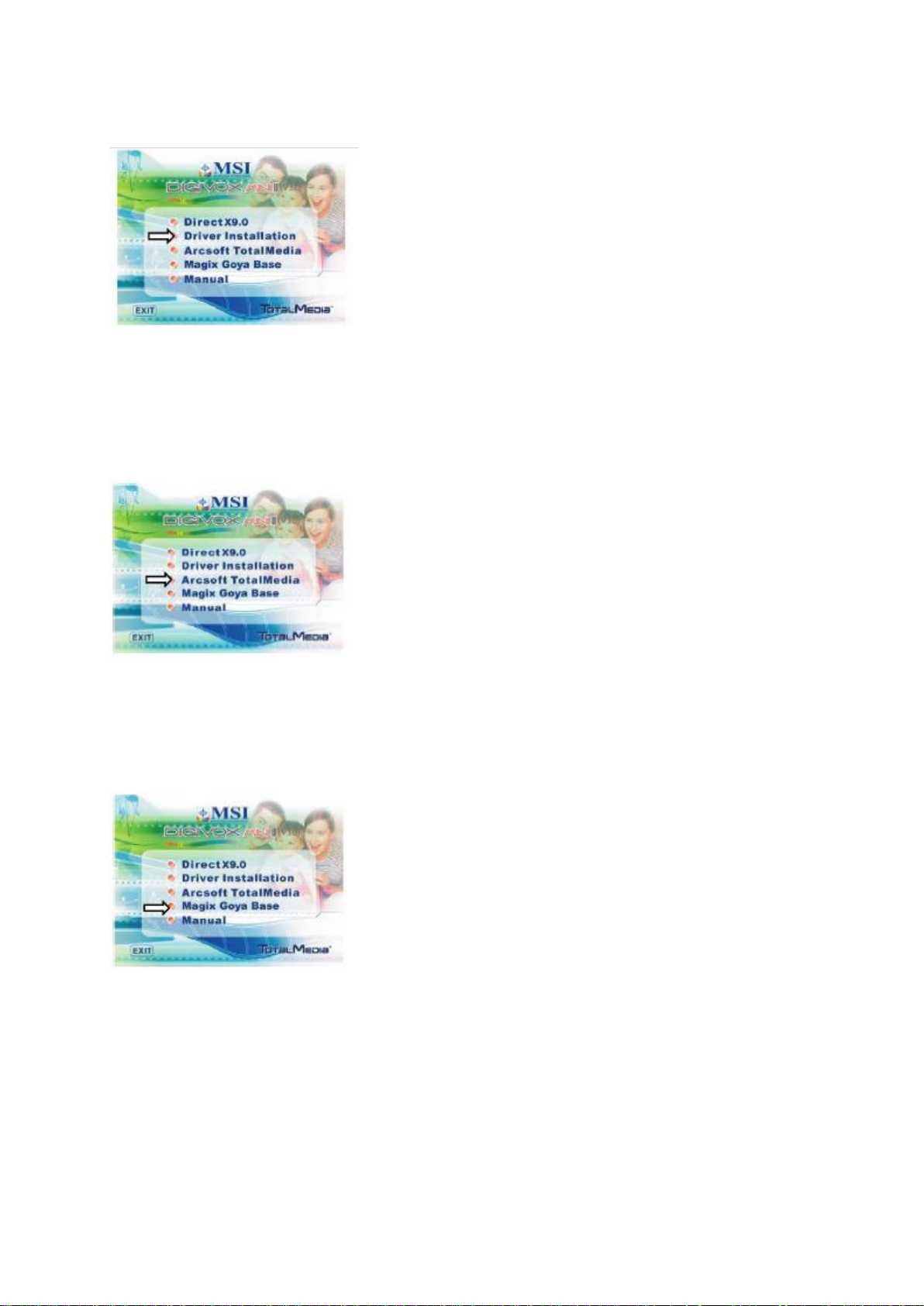
2.3 Instalace driveru
K nainstalování DIGIVO mini II V3.0 driver, klikněte v menu na možnost „Driver Installation“. Dále postupujte dle
instrukcí.
2.4 Instalace TV aplikací
K nainstalování TV softwaru, klikněte v menu na možnost „Arcsoft Total Media“. Dále postupujte dle instrukcí.
2.5 Instalace MAGIX Goya Base
K instalaci softwaru klikněte v menu na možnost „MAGIX Goya Base“. Dále postupujte dle instrukcí.
5
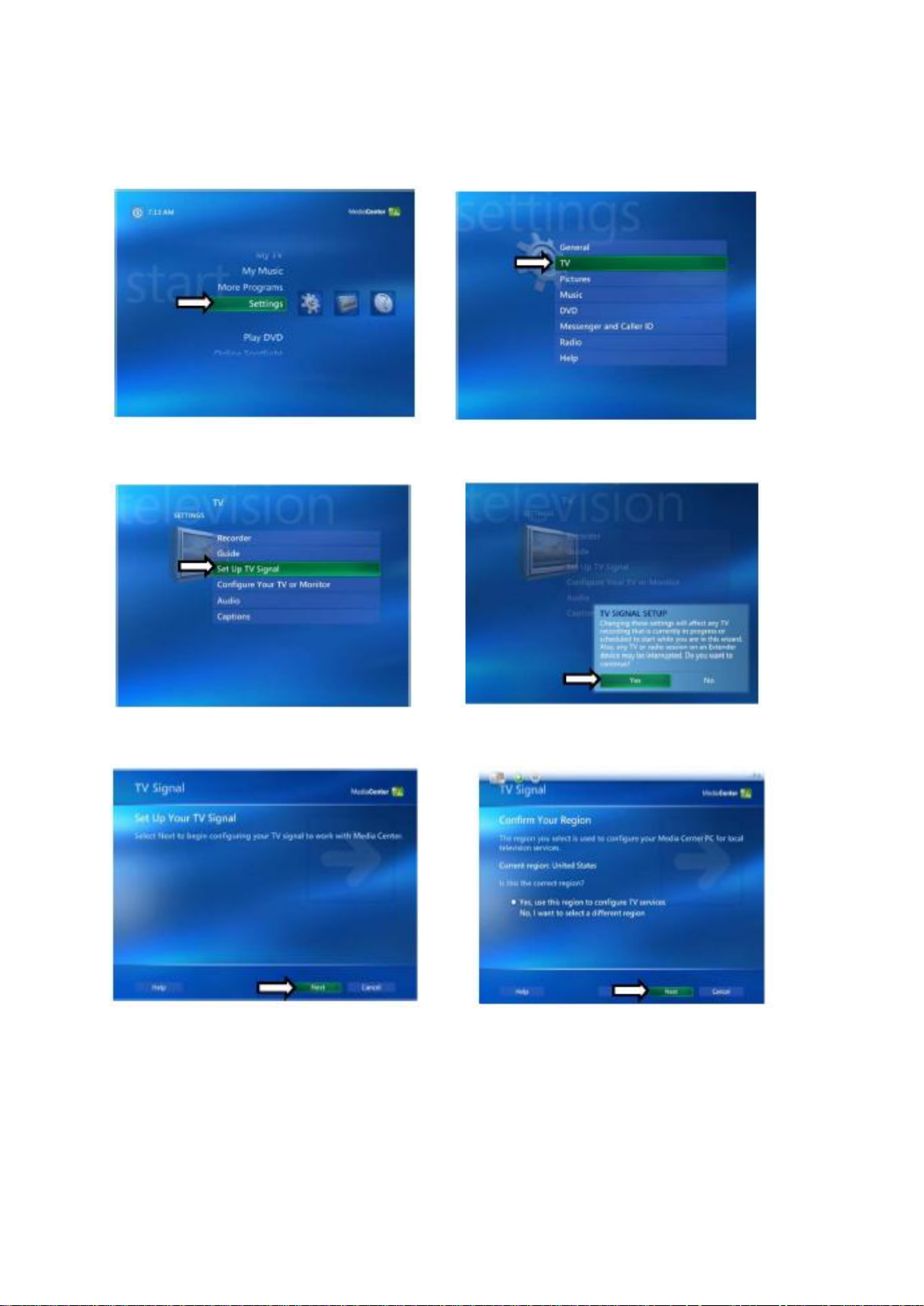
2.6 Natavení Media Center (MCE 2005)
K zahájení programu Media Center klikněte 2x na ikonu My TV.
Klikněte na SETTINGS Nyní klikněte na TV.
Klikněte na SET UP TV Signal. Objeví se varováni. Klikněte na YES.
Nyní klikněte na NEXT. Vyberte možnost YES, use this region to configure
TV services (Ano, použijte tuto oblast ke konfiguraci
TV servisu), pokud je zobrazena vaše aktuální oblast.
Pokud ne, vyberte NO, I want to select a different
region (Ne, chci vybrat jinou oblast). Klikněte na
NEXT.
6
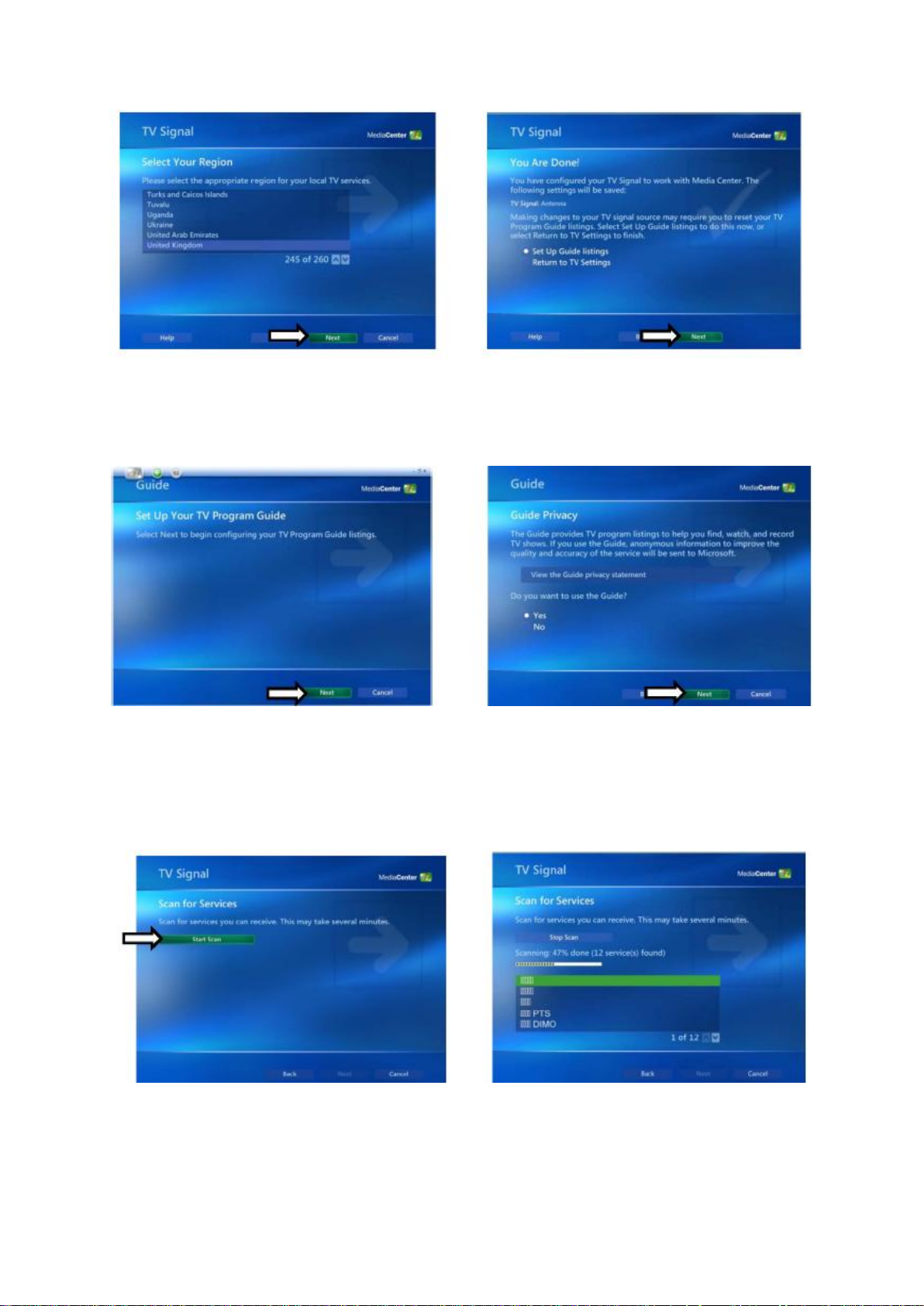
Pokud si vyberete možnost výběru vlastní oblasti, Označte možnost Set up Guide Settings a poté
vyberte oblast ze seznamu a klikněte na NEXT. NEXT.
Klikněte na NEXT. Pokud si přejete použít Media Center Guide,
vyberte YES a dále sledujte instrukce na
obrazovce. Pokud ne, vyberte NO. Klikněte na
NEXT.
Klikněte na možnost START SCAN, zahájíte tím Windows MCE nyní vyhledává dostupné kanály ve
vyhledávání kanálů. vaší oblasti. Tato činnost může trvat i několik
minut.
7

Po ukončení vyhledávání, klikněte na NEXT. K aktivaci služby sledování TV, klikněte na možnost
My TV v hlavním menu.
Klikněte na Live TV, sledování TV je zahájeno! Pro více informací ohledně použití Media Center, použijte návod
k použití Windows MCE nebo online pomoc.
! Aby jste byli schopni použít DigiVOX mini II V3.0 se systémem MCE 2005, a tímto sledovat TV ve
Windows MCE, musíte mít nainstalovaný MCE Certified MPEG-2 dekodér (známý také jako DVD
dekodér). Tento DVD dekodér není součástí instalačního CD. K instalaci DVD dekodéru použijte
následující software: CyberLink PowerDVD, InterVideo XPack, Sonic CinePlayer, nVidia DVD Decoder
nebo jiné výrobky obsahující DVD dekodér.
! Pokud se vám nepodařilo vyhledat žádný z kanálů či zkonfigurovat oba tunery, ujistěte se nejdříve, že
jste provedli upgrade vaší kopie Windows MCE prostřednictvím Update Rollup 2 (KB900325) a všech
dostupných aktualizací na Windows Update (nepovinné aktualizace včetně).
8

2.7 Natavení Media Center (Vista Premium Users)
1. Na menu klikněte na ikonu Media Center. 2. Na uvítací obrazovce vyberte Custom setup, OK
3. Klikněte na NEXT a postupujte dle instrukcí 4. Jakmile dojdete k obrazovce Optional Setup, na
obrazovce. vyberte Configure tuner, TV signal, and Guide a
klikněte na NEXT.
5. Pokud se nyní nacházíte v právě zobrazované 6. Zde vyberte zdroj vašeho TV signálu. Zvolte
oblasti, zvolte možnost Yes, use this region to Antenna a klikněte NEXT.
configure TV services (ano, použijte tuto oblast
ke konfiguraci TV služeb) a poté NEXT.
Pokud ne, klikněte na No, I want to select a
different region (ne, chci vybrat jinou oblast).
Klikněte na NEXT a vyberte požadovanou oblast
ze seznamu. Poté NEXT.
9
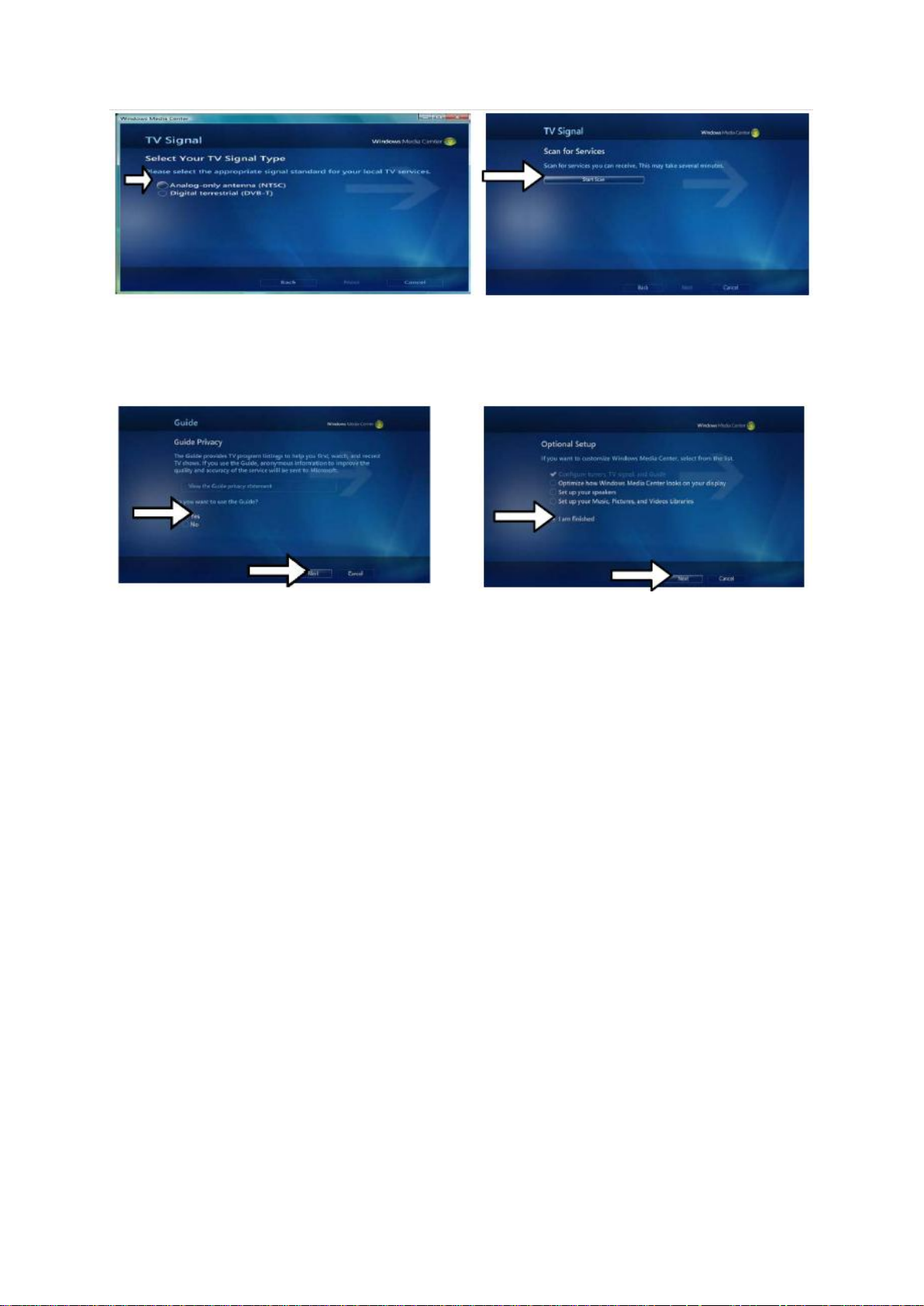
7. Zde vyberte Digital Terrestrial (DVB-T) →NEXT 8. Klikněte na START Scan, nechte dokončit
vyhledávání, poté NEXT.
9. Vyberte YES, pokud chcete použít Media Center 10. Zde dokončíte nastavení vaší televizní karty s
Guide, NO, pokud ne. Poté NEXT. Media Center. Můžete dále pokračovat s nastavením
ostatních možností nebo nastavení ukončit volbou I
am finished a dále NEXT.
10
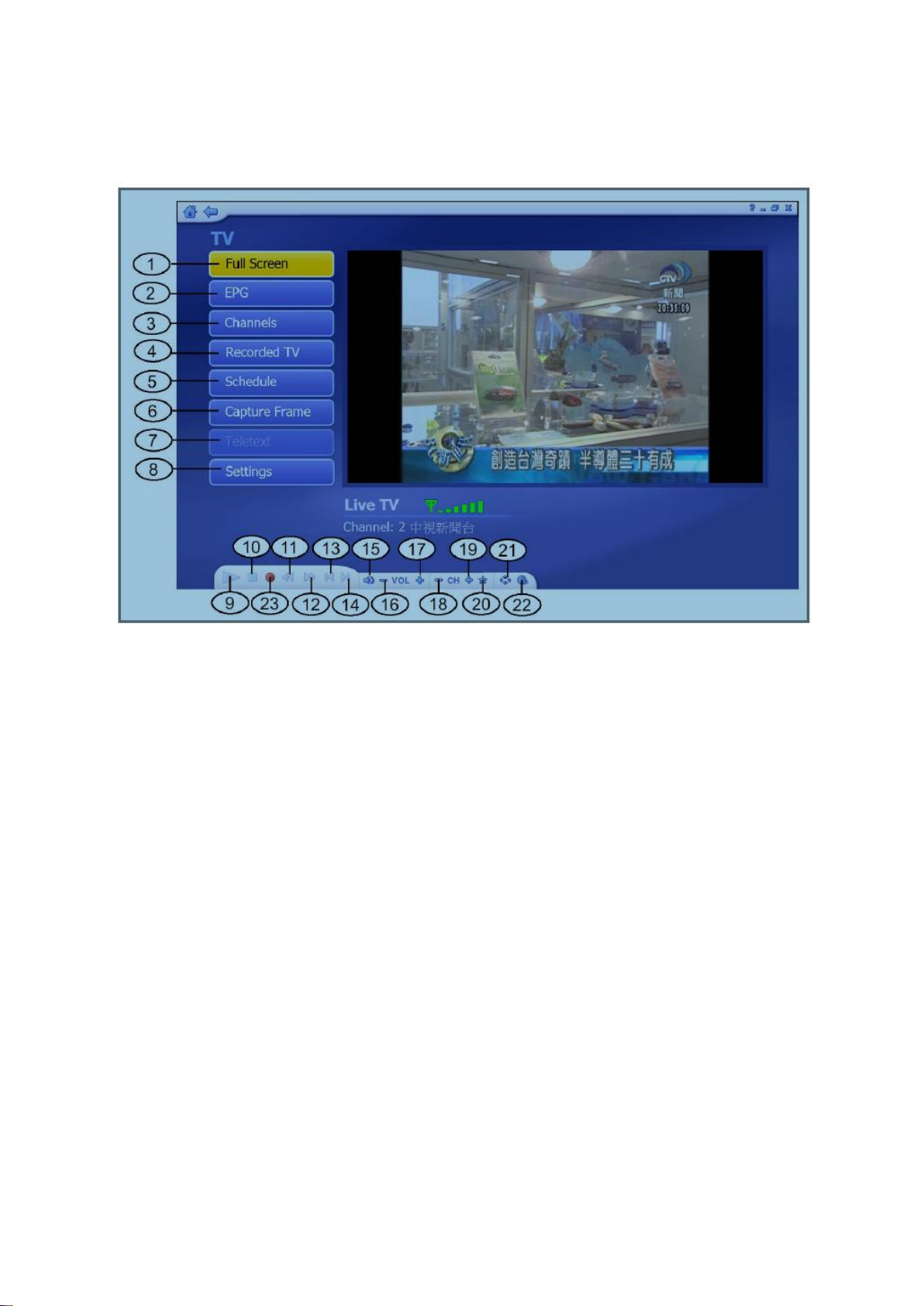
3 Total Media
3.1 Total Media Interface – přehled
1. Celková obrazovka 12. Posun dopředu
2. EPG 13. Posun na začátek
3. Kanály 14. Posun na konec
4. Záznamové TV 15. Stupeň hlasitosti
5. Časový harmonogram 16. Hlasitost +
6. Zachycení snímku 17. Hlasitost -
7. Teletext 18. Výběr kanálů +
8. Nastavení 19. Výběr kanálů -
9. Playback 20. Moje oblíbené
10. STOP 21. Aspect Ratio (ukazatel vzhledu)
11. Posun zpět 22. MTS
23. Snímání
11

3.2 Hlavní menu
Total media je software podobný Media Center. S tím rozdílem, že nebudete pouze sledovat digitální TV, ale
využijete také funkci správa obrázků a videí. Níže uvedené pokyny vás seznámí s kouzlem nástroje zvaným Total
Media 3.
3.3 Nastavení Total Media
Postupujte dle níže uvedených instrukcí, dle kterých vyhledáte všechny dostupné kanály ve vaší oblasti.
3.3.1
U možnosti TV Signal Setting, vyberte
požadovanou zemi a klikněte na NEXT.
3.3.2
Klikněte na START, začne
vyhledávání kanálů Total Media.
Všechny nalezené kanály budou
zobrazeny na seznamu. Po ukončení
vyhledávání zvolte NEXT, dostanete
se k dalšímu kroku.
12

3.4 Total Media Interface – popis
3.3.3
Klikněte, prosím, na možnost FINISH,
ukončíte tímto vyhledávání.
3.4.1 Celá obrazovka
Klikněte na možnost FULL SCREEN obraz se zobrazí přes celou obrazovku.
3.4.2 EPG informace
Na této informativní stránce můžete nahlížet
do TV programů na kanálech Total Media
na několik dní dopředu.
3.4.3 Informace o jednotlivých kanálech
Pokud vyberete možnost CHANNELS, na
seznamu se zobrazí všechny kanály Total
Media.
13

3.4.4 Záznamová TV
Všechny televizní záznamy budou uloženy
na vašem hard disku, tyto záznamy
můžete sledovat přímo z možnosti
RECORDED TV. Z této strany můžete také
spustit možnost VIDEO SETTING
(nastavení videa). Více informací v kapitole
3.6 Video Setting (nastavení videa).
3.4.5 Časový harmonogram
Pokud kliknete na možnost SCHEDULE,
časový harmonogram záznamů bude
zobrazen. Zvolte ADD (přidat) pokud
chcete nastavit nový časový plán.
3.4.5.1 Přidání
Touto funkcí můžete nastavit nový Total
Media kanál, frekvenci nebo časový
harmonogram pro nahrávání.
3.4.5.2 Zachycení snímku
Pokud kliknete na možnost CAPTURE
FRAME (zachycení okraje snímku), okraj
snímku bude zachycen a na levém
horním okraji bude zobrazena ikona
FRAME CAPTURE.
14
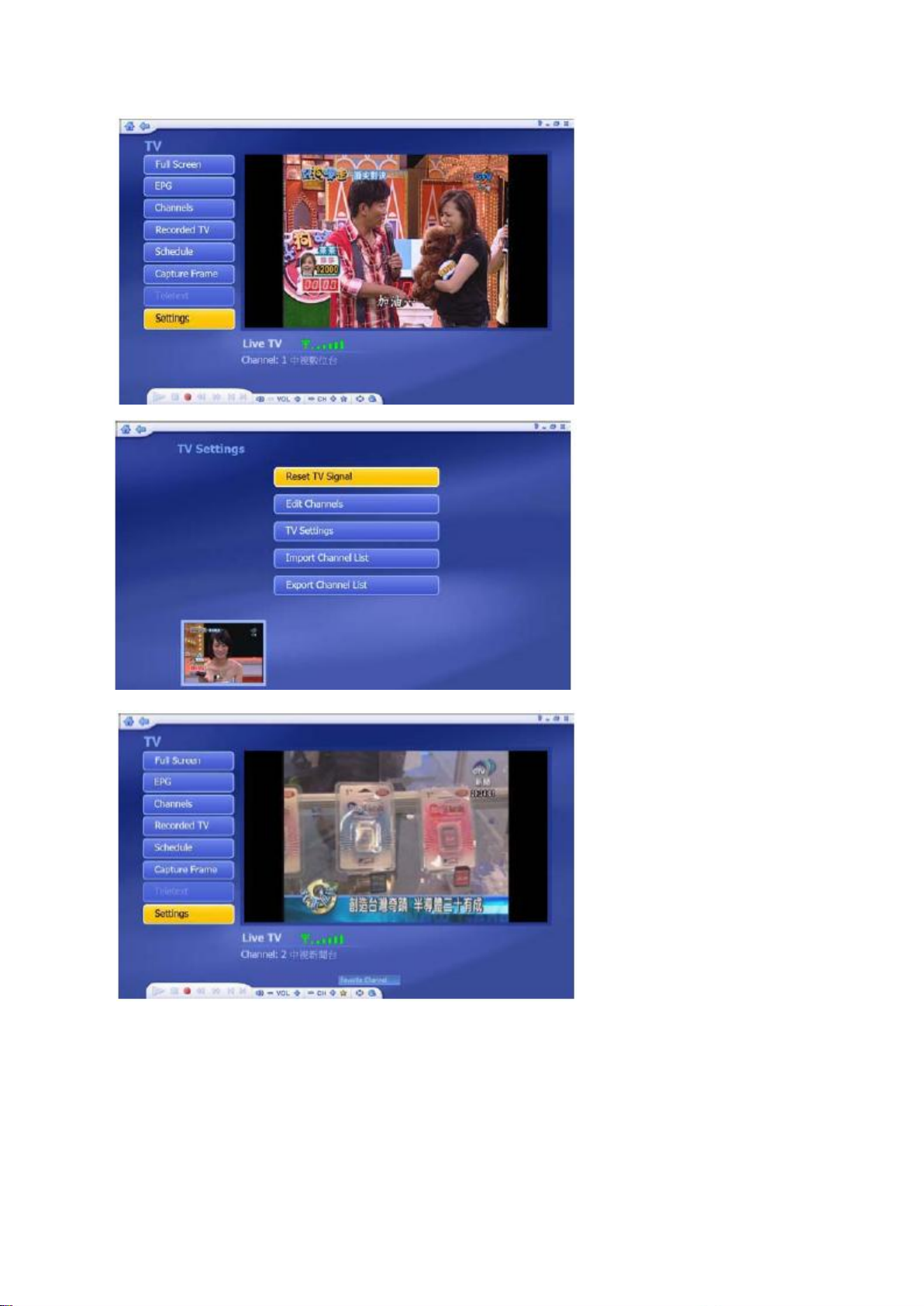
3.4.6 Teletext
Tato služba je podporována pouze
ve specifických oblastech. Volba
TELETEXT je umožněna pouze
pokud daný region tuto službu
poskytuje.
3.4.7 Nastavení
Funkcí SETTINGS můžete nastavit
několik možností: znovunastavit TV
signál/editovat kanál /nastavit
TV/Importovat či exportovat
seznam jednotlivých kanálů
3.4.8 Záznamová lišta
Tato funkce vám umožní nahrávat
TV program/přehrát nahrané
program/ nastavit hlasitost/ změnit
kanál/ zobrazit seznam oblíbených/
nastavit poměr stran /změnit MTS
nastavení.
15

3.5 Správa obrázků
3.5.1
Vyberte, prosím, váš soubor s
obrázky. Klikněte na PLAY, dojde k
přehrání prezentace.
3.5.2
Volba SLIDE SHOW SETTINGS
(nastavení prezentace) umožní
nastavení časového intervalu a
jednotlivých přechodů. Možnost
přidání oblíbené hudby.
16
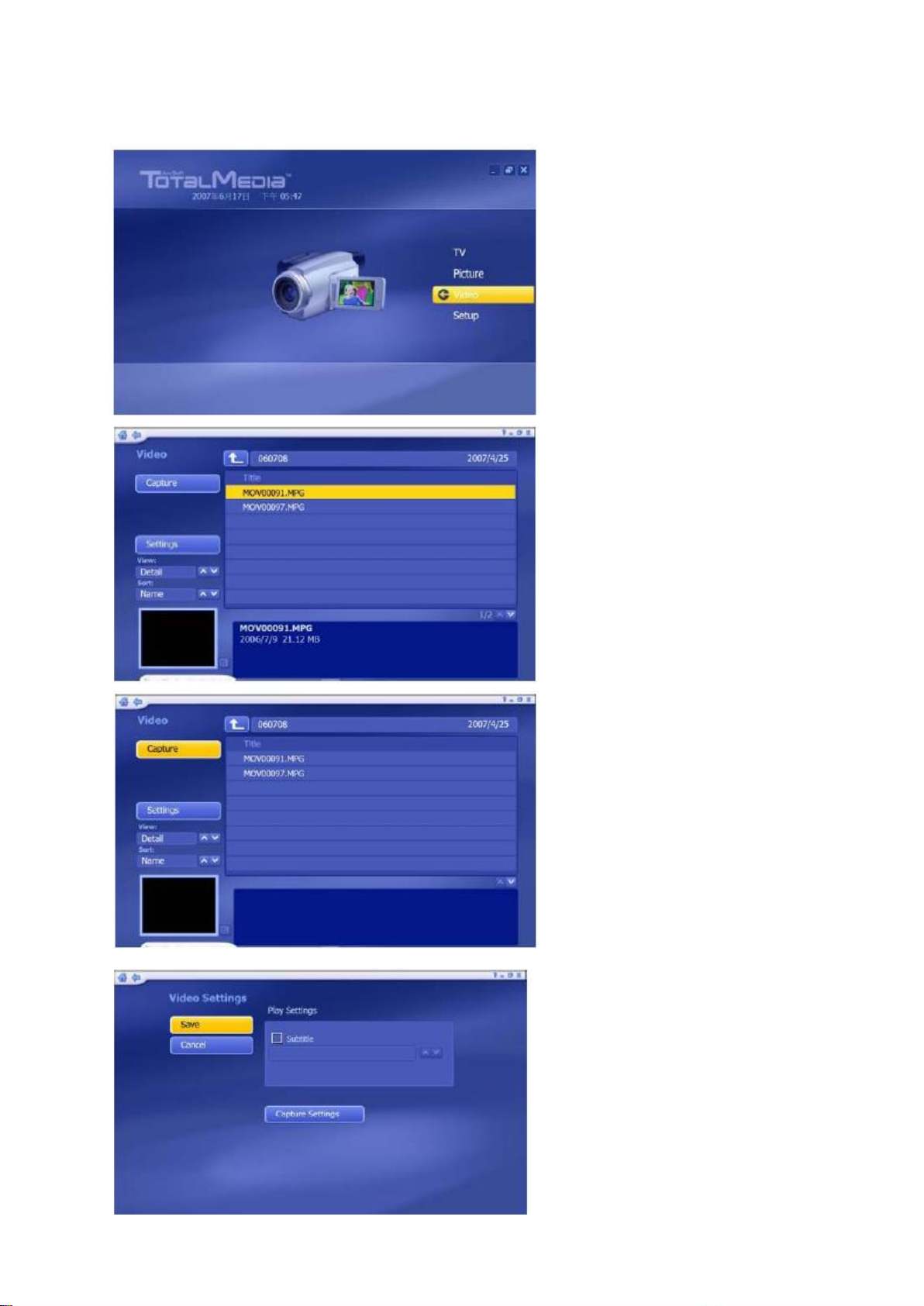
3.6 Správa videí
3.6.1 Informace o videu
Pokud si přejete vidět náhled,
přejmenovat nebo editovat videosoubor,
začněte výběrem videa. Pokud není
soubor v aktuálním seznamu, použijte
navigační ikonu v horní části obrazovky.
3.6.2 Zachycení snímku
Pokud je připojeno záznamové zařízení,
jednotlivé klipy můžete stahovat přímo z
vašeho DV/videokamera/VCR.
3.6.3 Nastavení videa
Více informací v kapitole 3.7.5 – informace
ohledně nastavení videa
17
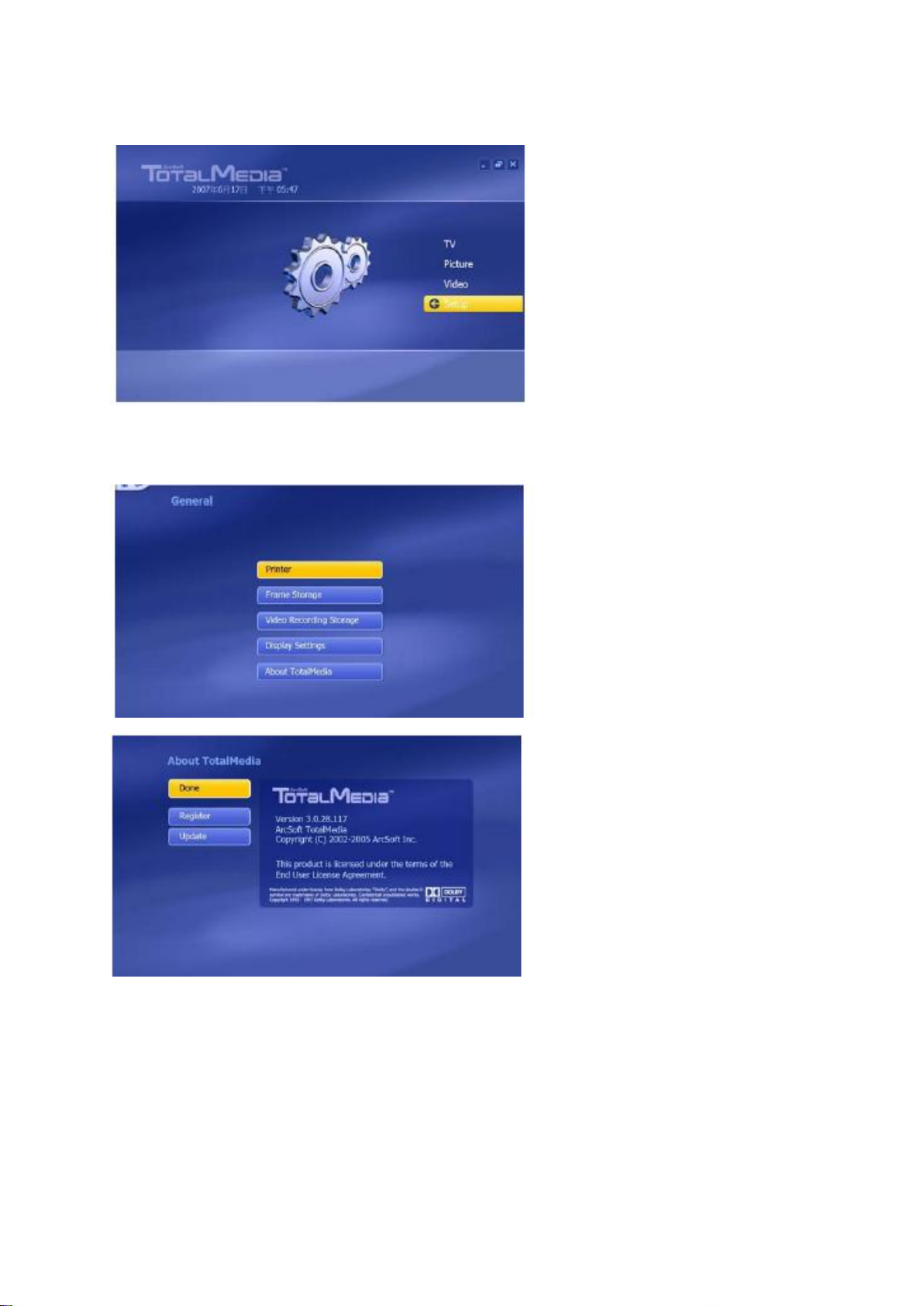
3.7 Nastavení
3.7.1 Obecné nastavení
Volba General Settings (obecné
nastavení) vám umožní nastavení tisku
(print)/ukládání obrázků (frame
storage)/ukládání nahraných videí (video
recording storage)/zobrazit nastavení na
HD zrychlení a v 3D efektu (display setting
on hardware acceleration and 3D effect).
Volba About TotalMedia-zde můžete vidět
informace týkající se TM verze. TM (Total
Media) aktualizujete na poslední dostupnou
verzi či registrujete online pouze jedním
kliknutím tlačítka.
18

3.7.2 Nastavení TV
3.7.2.1.1 Znovunastavení TV signálu
Resetujte váš region a klikněte na NEXT.
Kanály se znovu vyhledají.
3.7.2.1.2 Vyhledávání kanálů
Klikněte na START, tím se zahájí
opakované vyhledávání DVB-T kanálů. Po
ukončení klikněte na NEXT.
3.7.2.2 Editace kanálů
Informace ohledně kanálů je možné jak
editovat tak kompletně smazat. Jméno
kanálu můžete měnit aktivováním volby
EDIT CHANNEL.
19

3.7.2.3 Nastavení TV
V některých regionech jsou titulky
poskytovány přímo televizním vysílačem.
Pro aktivaci této služby klikněte pravým
tlačítkem na SUBTITLE (titulek).
3.7.2.4 Import seznamu kanálů
Pokud si přejete importovat jakýkoliv
seznam kanálů, pouze vyberte správnou
cestu a klikněte na možnost IMPORT.
3.7.2.5 Export seznamu kanálů
Pokud si přejete seznam uložit, vyberte
pouze správnou cestu a klikněte na volbu
EXPORT, dojde k exportu nového seznamu
kanálů.
20

3.7.3.1 Nastavení videa
V regionech, které podporují službu titulků,
můžete tuto službu využít i pro nahraný TV
program. (Poznámka: ne všechny regiony,
tuto službu podporují)
3.7.3.2 Nastavení snímku
Pokud je rozpoznáno a připojeno
záznamové zařízení, naleznete informace
o zařízení na straně CAPTURE SETTING.
Zde tedy můžete take provést nastavení.
3.7.4 Nastavení obrázku
U volby SLIDE SHOW SETTING máte
možnost nastavit parametry prezentace
tak, jak si přejete. Také můžete prezentaci
doplnit vaší oblíbenou hudbou.
21

4.1 Dálkový ovladač
1 POWER-hlavní spínač
2 MUTE-tlumení zvuku
3 Oblíbené
4 Číslice od 0 do 9
5 Hlasitost +
6 Hlasitost –
7 ENTER
8 Výběr kanálů +
9 Výběr kanálů –
Poznámka: dálkový ovladač podporuje pouze TotalMedia, ne MCE.
22
